Cara Memperbaiki Kesalahan LiveKernelEvent 117 di Windows (09.15.25)
Adakah anda mendapat ralat LiveKernelEvent 117 di komputer anda? Ini sama ada kesalahan perkakasan atau perisian yang sering dicirikan oleh skrin hitam dengan kod ralat di atas. Ini boleh mengecewakan, terutama ketika anda sedang berada di tengah-tengah sesuatu, kerana kemunculan ralat ini biasanya menyebabkan kehilangan data.
Sekiranya anda mendapat ralat LiveKernelEvent 117 ini di Windows, penting untuk memahami lebih lanjut mengenai kesalahan untuk dapat merumuskan penyelesaian terbaik.
Apakah Kesalahan Perkakasan Windows?Kesalahan perkakasan bermaksud masalah dengan mana-mana komponen perkakasan dalam sistem komputer anda. Komponen perkakasan dilengkapi dengan sistem pengesanan ralat yang dapat menentukan kapan ralat perkakasan berlaku. Kesalahan tersebut boleh diklasifikasikan sebagai salah atau tidak diperbetulkan.
Kesalahan yang diperbetulkan adalah kesalahan yang telah diperbaiki oleh perkakasan atau firmware pada masa ia dikesan oleh sistem operasi. Kesalahan yang tidak dapat dibetulkan, sebaliknya, tidak dapat diperbaiki oleh perkakasan atau firmware.
Petua Pro: Imbas PC anda untuk masalah prestasi, fail sampah, aplikasi berbahaya, dan ancaman keselamatan
yang dapat menyebabkan masalah sistem atau prestasi perlahan.
Tawaran khas. Mengenai Outbyte, arahan nyahpasang, EULA, Dasar Privasi.
Kesalahan yang tidak dibetulkan dikelaskan lagi sebagai maut atau tidak membawa maut. Kesalahan perkakasan yang fatal adalah kesalahan yang tidak diperbetulkan atau tidak terkawal yang ditentukan untuk tidak dapat dipulihkan oleh perkakasan. Apabila ralat yang tidak dapat dibetulkan membawa maut, OS menghasilkan pemeriksaan pepijat untuk menahan ralat.
Kesalahan perkakasan yang tidak membawa maut, sebaliknya, adalah masalah di mana sistem dapat mencuba pemulihan dengan berusaha membetulkan ralat. Tetapi jika sistem operasi tidak dapat membetulkan ralat, pemeriksaan bug dihasilkan untuk menahan ralat tersebut.
Kesalahan LiveKernelEvent 117 di Windows adalah ralat maut yang tidak dapat dibetulkan yang tidak dapat dipulihkan atau diperbaiki oleh Windows, oleh itu kemalangan dan kemunculan mesej ralat LiveKernelEvent 117.
Konsep img ralat perkakasan adalah konsep teras Senibina Ralat Perkakasan Windows atau WHEA. Ini bermaksud mana-mana unit perkakasan yang memberitahu Windows mengenai masalah tersebut. Contoh img ralat perkakasan termasuk:
- Pengecualian pemeriksaan mesin pemproses, seperti MC #
- Isyarat ralat chipset, seperti SCI, SMI, SERR #, MCERR #
- Pelaporan ralat bas I / O, seperti ralat port root PCI Express mengganggu
- Kesalahan peranti I / O
Satu kesalahan ralat perkakasan dapat menangani pelaporan lebih dari satu jenis kesalahan perkakasan. Sebagai contoh, pengecualian pemeriksaan mesin pemproses secara amnya melaporkan kesalahan cache dan memori, kesalahan pemproses, dan kesalahan bas sistem.
Img ralat perkakasan biasanya ditunjukkan oleh yang berikut:
- Daftar status ralat perkakasan tunggal atau berbilang
- Daftar konfigurasi ralat perkakasan tunggal atau berbilang
- Mekanisme isyarat memberi amaran kepada OS bahawa keadaan ralat perkakasan wujud
Dalam beberapa kes di mana tidak ada mekanisme pemberian isyarat secara eksplisit, sistem operasi memeriksa daftar status kesalahan untuk mencari kesalahan. Sayangnya, pengundian hanya dapat diterapkan untuk kesalahan yang diperbetulkan kerana kesalahan yang tidak diperbaiki memerlukan perhatian segera oleh sistem operasi.
Apakah Ralat LiveKernelEvent 117 di Windows?LiveKernelEvent 117 adalah ralat yang dapat dilihat menggunakan log Event Viewer setelah komputer anda rosak. Sebagai alternatif, anda juga dapat melihatnya melalui Panel Kawalan. Kerosakan sistem berlaku apabila sistem berhenti berfungsi dengan betul, menyebabkannya hancur. Menurut beberapa laporan, kemalangan itu tidak berlaku secara tiba-tiba melainkan secara beransur-ansur.
Dalam kebanyakan senario, desktop membeku walaupun tetikus dan papan kekunci masih berfungsi. Pada ketika ini, pengguna terpaksa menghidupkan semula sistem mereka hanya untuk mencari butang Reset sebagai satu-satunya pilihan. Untuk pengguna lain, Windows terus berjalan untuk beberapa waktu sebelum kemalangan berlaku.
Bersama dengan ralat LiveKernelEvent 117, anda mungkin juga melihat fail log yang berkaitan dengan kemalangan. Dalam kebanyakan kes, masalah tersebut disebabkan oleh pemacu video Nvidia nvlddmkm.sys , bagi mereka yang menggunakan kad grafik Nvidia. Menurut perincian yang diberikan dalam mesej ralat, Windows seharusnya dapat pulih setelah pemacu berhenti bekerja. Malangnya, itu tidak selalu berlaku.
Begini rupa mesej ralat:
Penerangan
Masalah dengan anda perkakasan menyebabkan Windows berhenti berfungsi dengan betul.
Tandatangan masalah
Nama Masalah Masalah: LiveKernelEvent
Kod: 117
Parameter 1: ffffe087338b7460
Parameter 2: fffff807902171c0
Parameter 3: 0
Parameter 4: 514
Versi OS: 10_0_19042
Pek Perkhidmatan: 0_0
Produk: 256_1
Versi OS: 10.0.19042.2.0.0.256.48
ID Setempat: 4105
Maklumat tambahan mengenai masalah
Bucket ID: LKD_0x117_Tdr: 3_TdrBug: 575504_TdrVTR: 0_IMAGE_nvlddmkm.sys_Pascal
Maklumat pelayan: fe105004-c35c-42aa-8dc6-96a8a7d4d7eb
sering ditimbulkan oleh masalah -kegiatan intensif di komputer mereka, seperti permainan, streaming video, atau menjalankan aplikasi pihak ketiga. Komputer segera hancur dan kembali dengan mesej ralat ini tanpa alasan sama sekali. Ini berlaku dengan komputer lama dan juga dengan komputer yang baru atau yang baru disiapkan, bahkan yang mempunyai spesifikasi yang kuat.Kesalahan LiveKernelEvent 117 di Windows juga biasanya disertai dengan mesej ralat yang lain. Sebagai contoh, LiveKernelEvent 141 adalah pendamping berterusan masalah ini. Dalam keadaan lain, ralat BSOD 116 juga berlaku. Yang lain juga menyatakan bahawa beberapa aplikasi tidak berfungsi ketika ini berlaku, seperti PowerShell dan Command Prompt.
Apa yang Menyebabkan Kesalahan LiveKernelEvent 117 di Windows?Terdapat beberapa sebab mengapa kemalangan boleh berlaku, tetapi lebih kerap tidak, ini adalah ralat yang berkaitan dengan komponen perkakasan anda. Komponen yang paling sering dipecah adalah pemacu cakera keras, kipas, CPU, dan GPU. Cara terbaik untuk diperiksa adalah dengan melakukan ujian diagnostik perkakasan pada komputer anda. Berikut adalah langkah-langkah bagaimana melakukan ujian perkakasan pada Windows 10.
Windows 10 mempunyai dua alat diagnostik perkakasan PC terbina dalam.
- Monitor Prestasi
- Diagnostik Memori Windows
Alat pertama menganalisis prestasi sistem komputer anda sementara alat kedua menjalankan ujian memori pada PC anda.
Cara Menggunakan Performance Monitor Performance Monitor adalah alat diagnostik perkakasan Windows 10 terbina dalam untuk mencari dan mendiagnosis masalah perkakasan dan sistem. Untuk melakukan imbasan, ikuti langkah di bawah. 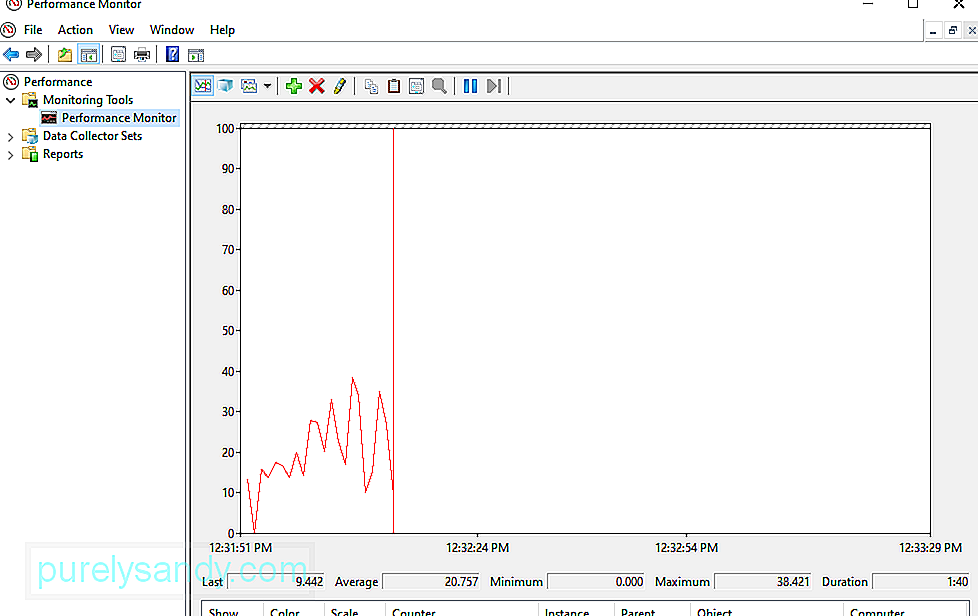
Sekiranya anda ingin mendapatkan gambaran ringkas mengenai perkakasan komputer anda, anda boleh menggunakan panel sebelah kiri untuk pergi ke < kuat> Laporan & gt; Sistem & gt; Diagnostik Sistem & gt; [Nama Komputer Anda].
Ini memberi anda banyak pemeriksaan untuk perkakasan, perisian, cakera, CPU, rangkaian, dan memori anda, bersama dengan statistik terperinci. Sekiranya anda perlu mengetahui lebih lanjut, anda boleh melihat grafik persembahan langsung di bawah Alat Pemantauan & gt; Performance Monitor dan set data yang boleh disesuaikan di bawah Set Pengumpul Data.
Cara Menggunakan Diagnostik Memori Windows Unit pemprosesan pusat atau CPU menggunakan RAM untuk menyimpan maklumat jangka pendek. Data yang terdapat dalam RAM akan dihapus semasa anda mematikan mesin anda. Terdapat beberapa tanda amaran ketika memori anda hampir gagal, seperti prestasi yang semakin buruk dan kad video yang gagal dimuat semasa boot. 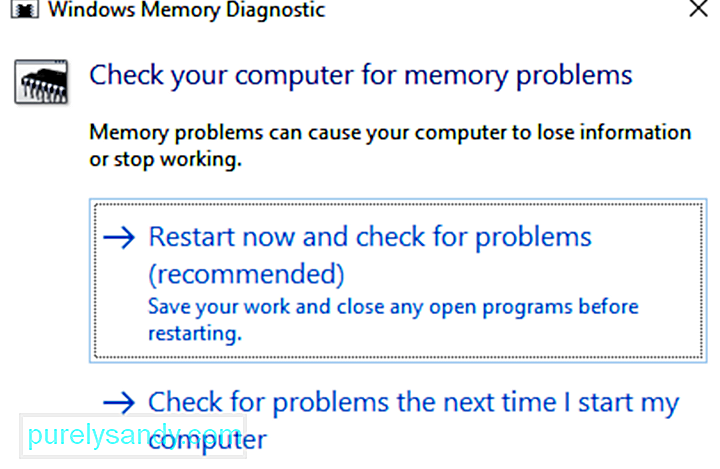
Untuk menjalankan ujian memori pada RAM anda, anda boleh menggunakan alat Diagnostik Memori Windows. Alat ini berfungsi dengan menulis, kemudian membaca, RAM PC anda. Apabila anda melihat nilai yang berbeza, ini bermaksud bahawa anda mempunyai perkakasan yang salah.
Setelah selesai, mesin anda akan dimulakan semula sekali lagi. Anda akan melihat hasilnya setelah anda kembali ke desktop Windows. Sekiranya sistem anda tidak menunjukkan hasilnya secara automatik, lancarkan Event Viewer dengan mengklik kanan pada butang Mula . Pergi ke Log Windows & gt; Sistem dan cari fail terbaru yang disebut MemoryDiagnostic .
Uji Tekanan GPU AndaCara lain untuk menentukan sama ada kad grafik anda rosak adalah dengan menguji tekanan. Ini harus dilakukan sekiranya pemacu grafik anda mogok ketika bermain permainan atau anda melihat kerosakan grafik yang aneh. Anda boleh menggunakan utiliti penanda aras grafik, seperti 3DMark. Penanda aras berfungsi dengan menekankan kad grafik anda untuk melihat seberapa banyak ia dapat dikendalikan. Sekiranya terlalu panas atau gagal di muat, anda akan mengalami masalah grafik, keretakan, atau layar biru semasa menjalankan penanda aras.
Sekiranya penanda aras berfungsi dengan baik tetapi anda masih mempunyai masalah dengan GPU anda, masalahnya mungkin timbul di tempat lain.
Tukar Kad Grafik AndaTidak semua masalah perkakasan mudah didiagnosis. Contohnya, jika anda mempunyai motherboard atau bekalan kuasa yang salah, masalahnya mungkin timbul melalui masalah ganjil rawak dengan komponen lain. Sukar untuk mengetahui apakah komponen ini yang menyebabkan masalah kecuali anda menggantinya sepenuhnya.
Akhirnya, kaedah terbaik untuk mengetahui sama ada sekeping perkakasan rosak adalah menukarnya. Sebagai contoh, jika anda yakin kad grafik anda mungkin menyebabkan ralat LiveKernelEvent 117, cukup tarik kad grafik anda dari CPU anda dan tukar yang baru. Sekiranya semuanya berfungsi dengan baik, kemungkinan kad grafik lama anda gagal atau rosak.
Kaedah ini mungkin tidak mudah bagi orang yang tidak mempunyai komponen ganti, tetapi ini adalah kaedah terbaik untuk menyelesaikan masalah. Penyelesaian masalah bermaksud banyak percubaan dan ralat, dan menukar komponen membolehkan anda menentukan mana yang sebenarnya menyebabkan masalah dengan proses penghapusan.
Apa yang Harus Dilakukan Mengenai Kesalahan LiveKernelEvent 117 di WindowsDalam beberapa kes, ralat LiveKernelEvent 117 dapat menyelesaikannya sendiri setelah memuat semula Windows. Cukup mulakan semula komputer anda dan lihat apakah masalahnya berterusan. Sebaiknya lakukan pembersihan rumah, seperti menghapus fail cache dan sampah menggunakan Outbyte PC Repair. Sekiranya ralat tidak hilang atau terus berulang setiap kali, maka anda perlu melakukan beberapa penyelesaian masalah.
Cara Memperbaiki Kesalahan LiveKernelEvent 117 di Windows Berkaitan dengan NvidiaMasalah kad grafik Nvidia boleh jadi perkakasan atau perisian yang berkaitan. Sekiranya anda mengetahui bahawa anda mempunyai masalah GPU dengan kad grafik Nvidia, anda boleh menggunakan langkah-langkah di sini untuk menyelesaikan ralat LiveKernelEvent ini dan kesilapan lain yang berkaitan dengan masalah ini.
Betulkan # 1: Matikan aplikasi latar belakang anda. 50240Beberapa aplikasi yang berjalan di latar belakang dapat mempengaruhi prestasi video yang anda tonton atau permainan yang anda mainkan di komputer. Permainan anda mungkin hancur jika terlalu banyak aplikasi berjalan secara aktif secara serentak.
Nonaktifkan program yang tidak diperlukan agar dilancarkan secara automatik di latar belakang. Ini mungkin juga merangkumi program keselamatan, seperti aplikasi antivirus atau anti-malware. Anda boleh mematikannya buat sementara waktu untuk melihat apakah ia menyelesaikan ralat LiveKernelEvent 117.
Betulkan # 2: Periksa slot PCI kad grafik Nvidia.Kadang-kadang tidak ada masalah dengan kad grafik itu sendiri tetapi bagaimana ia duduk di komputer anda. Periksa sama ada kad grafik dipasang dengan betul dan betul di slot PCI. Ia mesti dipasang dengan kemas dan tidak boleh longgar. Anda juga boleh mencuba meletakkan kad grafik Nvidia pada slot PCI lain untuk mengesampingkan sebarang masalah slot.
Betulkan # 3: Bersihkan habuk di dalam komputer anda.Oleh kerana komputer tidak selalu dibuka, banyak debu mungkin berkumpul di dalamnya dan membentuk selimut di sekitar komponen di dalamnya. Ini mengelakkan penyebaran haba yang betul, menyebabkan terlalu panas. Buka CPU anda dan gunakan blower untuk meniup habuk dari komponen PC anda.
Betulkan # 4: Sejukkan kad video Nvidia anda.Panas yang dihasilkan oleh komputer anda harus dihalau dengan betul. Jika tidak, ia akan menyebabkan pemanasan berlebihan yang merosakkan kad grafik Nvidia, bersama dengan papan induk anda. Panas kad video mempengaruhi prestasi PC, terutamanya ketika menjalankan aplikasi intensif GPU, seperti permainan dan perkhidmatan streaming.
Untuk menyejukkan kad grafik Nvidia, berikut adalah hal-hal yang dapat Anda lakukan:
Perhatikan bahawa anda hanya perlu melakukan kaedah penyejukan ini dan pemeriksaan fizikal lain sekiranya anda sudah biasa dengan perkakasan mesin anda. Jika tidak, mintalah bantuan juruteknik.
Perbaiki # 5: GPU / CPU overclock yang rendah ke kelajuan lalai.Overclocking GPU anda dapat mempercepat prestasi komputer anda, tetapi kadang-kadang kadangkala menekankan kad sehingga terlalu banyak menyebabkan masalah prestasi. Sekiranya anda melakukan overclocking pada CPU atau GPU, kembalikan kelajuan ke nilai lalai. Ini akan menghentikan pemanasan sistem yang terlalu panas dan menyelesaikan sebarang ralat yang mungkin anda alami.
Betulkan # 6: Kemas kini pemacu kad grafik Nvidia anda.Oleh kerana Nvidia sentiasa berusaha untuk meningkatkan kinerjanya melalui kemas kini berkala, memasang pemacu terkini dapat membantu menyelesaikan masalah LiveKernelEvent 117. Terdapat beberapa cara untuk mengemas kini pemacu kad grafik Nvidia anda.
Sekiranya anda memasang pemacu GeForce / ION Release 270 atau yang lebih baru dari laman web Nvidia, maka anda mungkin telah memasang aplikasi NVIDIA Update pada PC anda juga. Anda kemudian boleh terus mengemas kini pemacu anda melalui aplikasi Nvidia Update pada komputer anda.
Sekiranya anda tidak mempunyai aplikasi Nvidia Update, anda boleh mengikuti arahan di bawah untuk mengemas kini pemacu kad grafik anda: 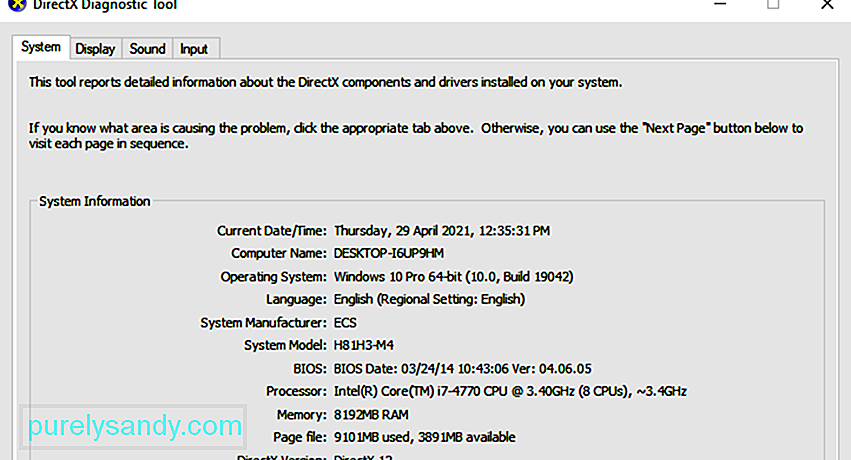
Langkah 1: Pada komputer anda, lancarkan alat Diagnostik DirectX untuk mengetahui model kad grafik anda yang tepat. Sekiranya anda sudah mengetahuinya, anda boleh melangkau langkah ini. Untuk melakukan ini:
Langkah 2: Pergi ke laman web Nvidia dan ikuti langkah di bawah untuk mengemas kini pemacu.
Untuk membetulkan ralat LiveKernelEvent 117 kerana masalah kad grafik Nvidia, anda harus mencuba melumpuhkan dan membolehkan pemandu melihat apakah ia membantu. 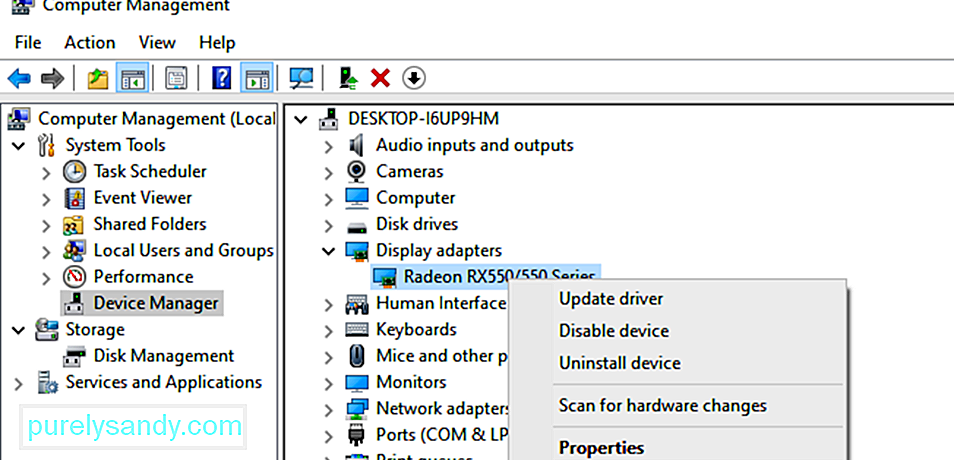
Ikuti arahan di bawah untuk mematikan / mengaktifkan pemacu kad Nvidia:
Nyalakan semula PC anda agar perubahan tersebut berlaku dan awasi berlakunya ralat LiveKernelEvent.
Perbaiki # 8: Nyahpasang dan pasang semula grafik pemandu.Sekiranya mengemas kini atau mengaktifkan semula kad grafik Nvidia tidak membantu, ini mungkin menunjukkan bahawa pemacu tidak dipasang dengan betul. Ini mungkin berlaku kerana perisian keselamatan pihak ketiga mengganggu kad grafik anda. Apa yang anda boleh lakukan ialah menyahpasang dan kemudian memasang semula pemacu Nvidia anda.
Catatan: Sebelum anda memulakan, tutup semua aplikasi yang sedang berjalan di PC anda dan matikan sementara antivirus anda kerana mungkin mengganggu pemasangan pemacu paparan. Ikuti langkah-langkah yang disyorkan di bawah untuk memasang semula pemacu paparan NVIDIA:
Sekiranya semua penyelesaian masalah tidak berjaya untuk memperbaiki ralat LiveKernelEvent 117 yang berkaitan dengan kad grafik Nvidia anda, maka anda harus menggantinya.
Cara Mencegah Kesalahan Kad VideoAkan sangat membantu jika anda menjaga kad grafik anda untuk mengelakkannya rosak dan menjejaskan prestasinya. Mengganti kad grafik yang rosak agak mahal, jadi berikut adalah beberapa langkah yang boleh anda lakukan untuk mengelakkan kegagalan kad video.
Bersihkan komputer anda secara berkala.Kadang-kadang kad video anda berhenti berfungsi hanya kerana ia diliputi debu . Debu boleh membuat lapisan penebat yang menyebabkan kad grafik terlalu panas walaupun bekerja dengan kapasiti rendah. Apabila anda mengeluarkan lapisan debu dari komputer, pemanasan berhenti dan kad dapat beroperasi seperti biasa.
Bersihkan terminal RAM anda.Selain mengeluarkan habuk, anda harus mengeluarkan RAM dari slotnya dan membersihkan terminal dari semasa ke semasa. Ini memastikan tidak ada kotoran atau debu yang menimbulkan masalah sambungan yang buruk.
Periksa semula tempat duduk kad video.Kadang-kadang kesilapan kad video berlaku kerana tempat duduk yang lemah, yang bermaksud bahawa sambungannya terputus. Cuba lepaskan kad video, debu terminal, dan selamatkan dengan kuat pada papan induk atau slot. Sekarang kad grafik anda seharusnya berfungsi seperti biasa.
Tukar kad grafik atau slot.Anda mungkin memeriksa sama ada kad grafik anda rosak dengan memindahkannya ke slot lain untuk melihat apakah kad itu berfungsi dengan baik. Sekiranya ini tidak berjaya, cuba gunakan kad grafik yang lain. Ini akan menentukan sama ada kad itu rosak atau slot.
Cara Memperbaiki Kesalahan LiveKernelEvent 117 di Windows Disebabkan oleh Kesalahan PerisianSekiranya anda mengetahui bahawa ralat itu bukan berkaitan dengan perkakasan tetapi perisian -berkaitan, ini adalah langkah-langkah yang boleh anda ambil:
Perbaiki # 1: Optimumkan PC anda.Windows adalah sistem operasi yang canggih dengan beribu-ribu pelbagai tetapan dan parameter yang semuanya perlu bekerjasama untuk memberikan pengalaman pengguna yang lancar. Dalam beberapa keadaan, tetapan, fail, fitur, atau komponen lain tidak berfungsi untuk satu atau lain sebab, menyebabkan ketidakstabilan sistem, kesalahan, kerusakan aplikasi, restart secara rawak, dan masalah prestasi lain.
Walaupun ada yang memberikan kod ralat , itu tidak selalu berlaku. Oleh itu, penyelesaian masalah menjadi agak sukar bagi mereka yang tidak biasa dengan Windows. Malah ada pengguna kuasa yang kadang kala berjuang untuk menyelesaikan masalah tertentu.
Sekiranya anda mahukan penyelesaian cepat dan mudah untuk kesalahan Windows biasa dan untuk mengoptimumkan proses Windows anda, anda harus mencuba menjalankan imbasan menggunakan perisian pembaikan PC .
Betulkan # 2: Lakukan boot bersih.Cara yang baik untuk mengasingkan masalah adalah dengan melakukan boot yang bersih. Kaedah ini menggunakan Windows dengan set asas pemacu dan program permulaan, jadi anda dapat menentukan sama ada aplikasi latar belakang menyebabkan masalah tersebut. Ini serupa dengan boot Windows dalam Safe Mode, tetapi memberi anda lebih banyak kawalan ke atas perkhidmatan dan aplikasi mana yang akan dijalankan pada permulaan, membantu anda mengasingkan penyebab masalahnya.
Untuk melakukan boot bersih pada Windows 10, ini yang perlu anda lakukan:
Semasa anda menghidupkan semula komputer, komputer akan boot dalam persekitaran boot yang bersih. Perhatikan bahawa komputer anda mungkin kehilangan beberapa fungsi buat sementara waktu semasa anda berada di persekitaran boot yang bersih. Periksa sama ada kesalahan berlaku di persekitaran ini dan lakukan langkah penyelesaian masalah di atas. Setelah selesai, tetapkan semula komputer untuk boot normal.
Betulkan # 3: Rollback ke versi pemacu sebelumnya.Sekiranya anda mengemas kini kad grafik anda dan ia tidak membantu menyelesaikan ralat, anda boleh mencuba rollback ke yang lebih lama versi pemacu grafik anda. Anda boleh melakukannya melalui Pengurus Peranti. Proses mengembalikan pemacu ke versi sebelumnya adalah sama untuk semua versi Windows - dari Windows XP hingga Windows 10.
Jika anda menggunakan kad grafik ATI Radeon dan memasang perisian ATI Catalyst, anda harus mematikan Gaming Overclocking atau Grafik OverDrive. Berikut cara melakukannya pada kad grafik Radeon HD 7950:
Virtualisasi adalah sejenis teknologi yang membolehkan anda menjalankan banyak sistem operasi di komputer anda. Terdapat pelbagai jenis virtualisasi, termasuk virtualisasi pelayan, virtualisasi penyimpanan, virtualisasi rangkaian, virtualisasi aplikasi dan lain-lain. Sebagai contoh, jika anda ingin menjalankan Hyper-V atau VMware pada PC anda, maka anda perlu mengaktifkan sokongan virtualisasi di BIOS atau UEFI anda. Tetapi jika anda menghadapi ralat ini, anda mungkin ingin mematikan Intel Virtualization Technology sementara semasa anda menyelesaikan ralat ini. Anda boleh melakukannya melalui BIOS atau UEFI. Prosesnya tidak sama untuk semua papan induk, tetapi anda hanya perlu mencari nilai yang setara. Untuk melakukan ini:
Sekiranya anda menggunakan dua paparan, disarankan agar anda mencabut satu monitor dari kad grafik anda. Biarkan hanya satu paparan yang disambungkan ke komputer anda dan lihat apakah ralat itu berterusan. Sekiranya ralat itu hilang, teruskan dengan satu monitor untuk sementara waktu kerana ini bermakna pemandu grafik anda menghadapi masalah untuk menyokong beberapa paparan.
RingkasanKesalahan LiveKernelEvent 117 boleh menjadi ralat yang berkaitan dengan perkakasan atau perisian. , tetapi ia berkaitan dengan kad grafik Nvidia pada kebanyakan masa. Langkah-langkah di atas harus merangkumi semua senario dan membantu anda menyelesaikan masalah ini, bersama dengan BSOD dan kesilapan lain yang berkaitan dengannya. Sekiranya anda mengetahui kaedah lain untuk menyelesaikan masalah ini, bagikan dengan kami di komen di bawah.
Video YouTube.: Cara Memperbaiki Kesalahan LiveKernelEvent 117 di Windows
09, 2025

